

- Atveriet Microsoft Edge pārlūkprogrammu.
- Ekrāna augšējā labajā stūrī noklikšķiniet uz

- Atveramajā izvēlnē atlasiet Iestatījumi .
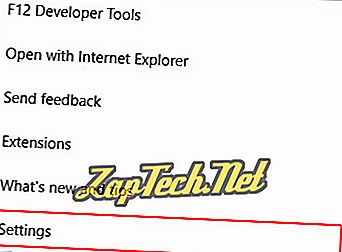
- Sadaļā Importēt izlases un citu informāciju noklikšķiniet uz Importēt no citas pārlūkprogrammas pogas.

Importējiet grāmatzīmes no citas pārlūkprogrammas
Nākamajā ekrānā atlasiet pārlūkprogrammu, no kuras vēlaties importēt grāmatzīmes ( A ), un pēc tam noklikšķiniet uz pogas Importēt ( B ). Ja esat veiksmīgi importējis savas grāmatzīmes, būs "viss darīts!" apstiprinājuma ziņojums ( C ).

Eksportēt vai importēt no faila
Izlases saglabāšana kā HTML fails ir ērts veids, kā tos saglabāt, pārvietot vai atjaunot. Noklikšķiniet uz pogas un pēc tam saglabājiet vai atrodiet iepriekš saglabātu failu.
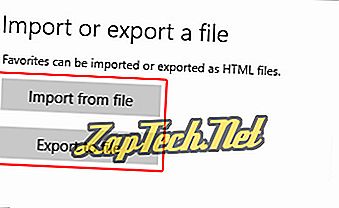

Microsoft Internet Explorer
Internet Explorer versijas 11 lietotāji
- Atveriet pārlūkprogrammu Microsoft Internet Explorer.
- Ekrāna augšējā labajā stūrī noklikšķiniet uz

- Parādītajā izvēlnē noklikšķiniet uz lejupvērstās bultiņas blakus

- Parādītajā nolaižamajā izvēlnē atlasiet Importēt un eksportēt ...
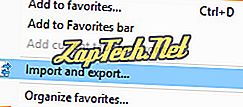
- Izvēlnē Importēt / eksportēt iestatījumus izmantojiet sānos esošos selektorus, lai izvēlētos, vai vēlaties importēt no cita pārlūka, importēt no faila vai eksportēt uz failu ( A ). Pēc tam noklikšķiniet uz

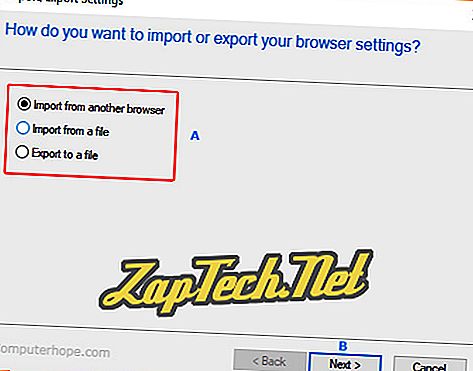
Importējiet izlases no citas pārlūkprogrammas
- Ekrānā pēc tam, kad noklikšķināsiet uz

- Atzīmējiet izvēles rūtiņu blakus pārlūkam, kura grāmatzīmes vēlaties importēt.
- Noklikšķiniet uz


Importējiet izlases failus no faila
- Ekrānā pēc tam, kad noklikšķināsiet uz


- Atzīmējiet izvēles rūtiņu blakus katrai interesējošajai vietai, pēc tam noklikšķiniet uz Labi

- Noklikšķiniet uz

- Kad esat atradis failu, izvēlieties importēšanas vietu un pēc tam noklikšķiniet uz


- Noklikšķiniet uz

Eksportējiet izlases failus uz failu
- Ekrānā pēc tam, kad noklikšķināsiet uz

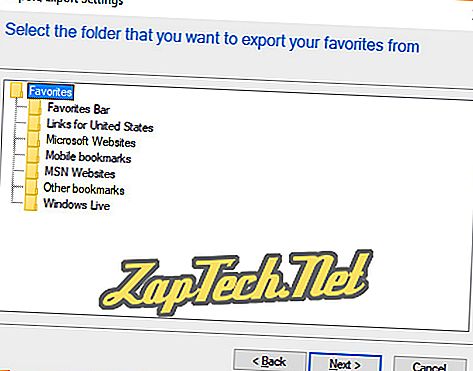
- Kad esat izvēlējies savu atrašanās vietu, noklikšķiniet uz

- Noklikšķiniet uz

- Kad esat izvēlējies, kur saglabāt failu, noklikšķiniet uz

- Noklikšķiniet uz


Programmas Internet Explorer 5 līdz 8 dublēšana
- Programmā Internet Explorer noklikšķiniet uz izvēlnes Fails un Importēt un eksportēt .
- Logā Importēt un eksportēt noklikšķiniet uz Tālāk .
- Noklikšķiniet uz Eksportēt izlases un noklikšķiniet uz Tālāk .
- Izvēlieties mapi, kuru vēlaties dublēt; ja vēlaties dublēt visas izlases, atstājiet izlasei izlasei un noklikšķiniet uz Tālāk .
- Atlasiet galamērķi, kurā vēlaties saglabāt iecienītākos, un noklikšķiniet uz Tālāk .
- Noklikšķiniet uz Pabeigt .
Internet Explorer 5 - 8, lai atgūtu rezerves failus no IE vai Netscape backup
- Programmā Internet Explorer noklikšķiniet uz izvēlnes Fails un Importēt un eksportēt .
- Logā Importēt un eksportēt noklikšķiniet uz Tālāk .
- Noklikšķiniet uz Importēt izlases un noklikšķiniet uz Tālāk .
- Atlasiet atrašanās vietu, kurā ir jūsu izlases, un noklikšķiniet uz Tālāk .
- Atlasiet, kur vēlaties saglabāt savus izlasi, un noklikšķiniet uz Tālāk .
- Noklikšķiniet uz Pabeigt .

Google Chrome
Piezīme. Chrome ir unikāls, jo visi jūsu iestatījumi un grāmatzīmes ir piesaistītas jūsu Google kontam un tiek automātiski dublētas.
- Atveriet pārlūku Google Chrome.
- Loga augšējā labajā stūrī noklikšķiniet uz

- Pārvietojiet peli pa grāmatzīmēm .

Importējiet grāmatzīmes no citas pārlūkprogrammas
- Atlasiet Importēt grāmatzīmes un iestatījumus ...
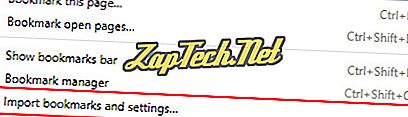
- Nolaižamajā izvēlnē izvēlieties pārlūkprogrammu, no kuras vēlaties importēt grāmatzīmes ( A ), un pēc tam noklikšķiniet uz Importēt ( B ).
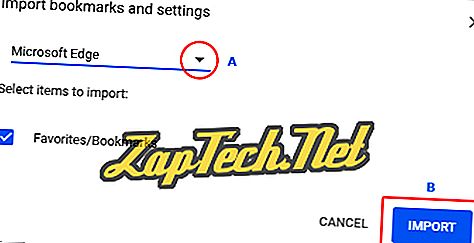
- Ja jūsu imports ir veiksmīgs, jums vajadzētu redzēt apstiprinājuma ekrānu.
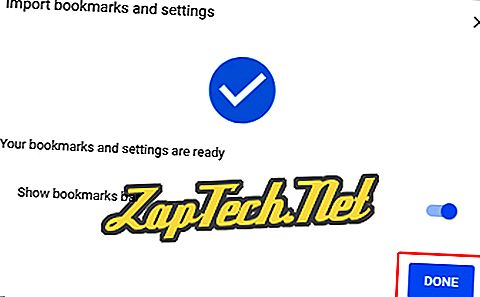
Importēšana no faila vai eksportēšana uz to
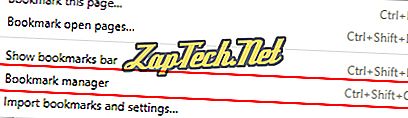
- Grāmatzīmju pārvaldniekā noklikšķiniet uz

- Izvēlieties vai nu Importēt grāmatzīmes vai Eksportēt grāmatzīmes .

- Noklikšķiniet uz pogas un pēc tam saglabājiet vai atrodiet iepriekš saglabātu failu.

Mozilla Firefox
- Atveriet pārlūku Mozilla Firefox.
- Loga augšējā labajā stūrī noklikšķiniet uz

- Atvērtajā nolaižamās izvēlnes vidū izvēlieties Library .

- Izvēlnē Bibliotēka izvēlieties Grāmatzīmes .

- Loga apakšdaļā atlasiet Rādīt visas grāmatzīmes.

- Parādītajā logā noklikšķiniet uz Importēt un dublēt .

Importējiet grāmatzīmes no citas pārlūkprogrammas
- Atlasiet Importēt datus no cita pārlūka ...
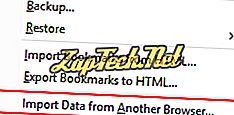
- Izvēlieties pārlūkprogrammu, no kuras vēlaties importēt grāmatzīmes ( A ), un pēc tam noklikšķiniet uz Tālāk ( B ).

Eksportējiet grāmatzīmes failā
- Atlasiet Eksportēt grāmatzīmes uz HTML ...

- Izvēlieties vietu, kur saglabāt grāmatzīmju failu, un pēc tam noklikšķiniet uz

Importējiet grāmatzīmes no faila
- Atlasiet Importēt grāmatzīmes no HTML ...
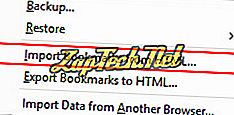
- Izvēlieties vietu, kur saglabāt grāmatzīmju failu, un noklikšķiniet uz


Opera
- Atveriet Opera pārlūku.
- Pārlūka loga augšējā kreisajā stūrī noklikšķiniet uz

- Parādītajā nolaižamajā izvēlnē pārvietojiet peles kursoru uz grāmatzīmēm.
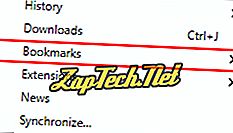
Importējiet grāmatzīmes no citas pārlūkprogrammas
- Atlasiet Importēt grāmatzīmes un iestatījumus ...

- Jaunajā izvēlnē atlasiet pārlūkprogrammu, no kuras vēlaties importēt grāmatzīmes ( A ), un pēc tam noklikšķiniet uz Importēt ( B ).
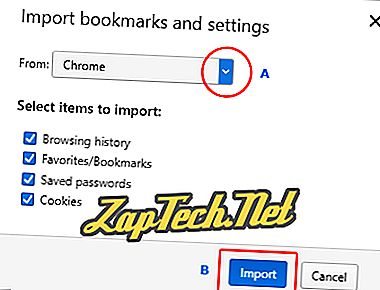
- Ja jūsu imports ir veiksmīgs, jūs redzēsiet apstiprinājuma ziņojumu. Noklikšķiniet uz Pabeigts .
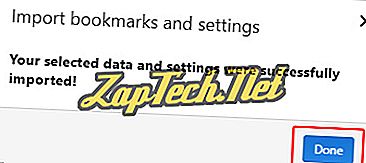
Eksportējiet grāmatzīmes failā
- Atlasiet Eksportēt grāmatzīmes ...

- Pārlūkojiet vietu, kurā vēlaties grāmatzīmes, un pēc tam noklikšķiniet uz


Netscape
Piezīme. Pēc noklusējuma Netscape saglabā jūsu grāmatzīmes kā grāmatzīmes.html .
Netscape Communicator un Netscape 7.0 un jaunāka grāmatzīmju dublēšana
- Netscape ietvaros noklikšķiniet uz Grāmatzīmes un pēc tam Pārvaldīt grāmatzīmes ... vai arī jūs nospiežat īsinājumtaustiņu kombināciju Ctrl + B.
- Grāmatzīmju pārvaldniekā noklikšķiniet uz Rīki un pēc tam uz Eksportēt .
- Atlasiet vietu, kur vēlaties eksportēt failu, un noklikšķiniet uz Labi .
Netscape Communicator un Netscape 7.0 un augstāk, atgūstot rezerves failus no Netscape backup vai Internet Explorer
- Netscape sadaļā noklikšķiniet uz Grāmatzīmes un Pārvaldīt grāmatzīmes ... vai arī nospiediet taustiņu kombināciju Ctrl + B.
- Grāmatzīmju pārvaldniekā noklikšķiniet uz Rīki un pēc tam uz Importēt .
- Atlasiet failu, kuru vēlaties importēt, un noklikšķiniet uz Atvērt .













